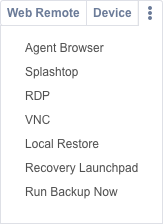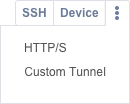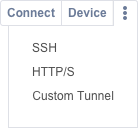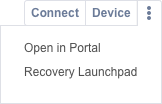PERMISOS Permiso de seguridad de nivel de administrador para acceder a Service Desk (Tickets) y/o Dispositivos
NAVEGACIÓN > Admin. > Características y configuraciones > Atención al cliente (Tickets) > Categorías de ticket > Nueva categoría o Editar categoría > pestaña Vistas informativas
NAVEGACIÓN > Admin > Características y configuración > Dispositivos > Categorías de dispositivos > Crear o editar una categoría > Pestaña "Insights
Este artículo proporciona información detallada sobre las vistas informativas RMM y Dispositivo BCDR disponibles a través de la pestaña Vistas informativas del ticket. Para más información sobre cómo usar vistas informativas y agregarlas a categorías, consulte La pestaña Vistas informativas. Para abrir la página, use la(s) ruta(s) de acceso en la sección Seguridad y navegación más arriba.
NOTA La información sobre dispositivos no aparecerá en los tickets ni en los dispositivos hasta que la active por categoría. Para ubicar estas configuraciones, consulte las rutas de clics en la sección Seguridad y navegación de este artículo.
| Nombre de la vista informativa | Descripción |
|---|---|
Dispositivo Datto RMM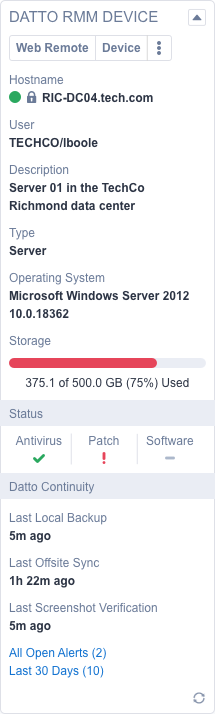 |
Este insight proporciona información sobre el dispositivo RMM o Datto BCDR asociado con el dispositivo del ticket cuando la integración RMM está habilitada. La información y las opciones que aparecen variarán dependiendo del tipo de dispositivo. El diseño de la ventana es el siguiente: Íconos superiores, de izquierda a derecha:
Campos de información:
NOTA Los íconos son visibles solamente cuando el usuario con sesión iniciada tiene permiso para acceder a vínculos a páginas de Datto desde dentro de Autotask (casilla de selección en la página Gestión de recursos, pestaña Seguridad). Para saber más, consulte Complete la pestaña Seguridad. |
Dispositivo Datto BCDR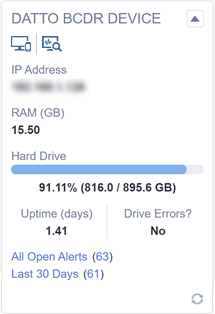 |
Este insight proporciona información sobre el dispositivo Datto BCDR asociado al dispositivo del ticket cuando La integración avanzada Datto BCDR está habilitado. Los íconos en la parte superior, de izquierda a derecha, le permiten:
Los íconos son visibles solamente cuando el usuario tiene permiso para acceder a vínculos a páginas de Datto desde dentro de Autotask (casilla de selección en la página Gestión de recursos, pestaña Seguridad). Consulte Complete la pestaña Seguridad. |
Los botones de acciones de dispositivos y las opciones del menú Más opciones variarán dependiendo del tipo de dispositivo representado y de los permisos de Datto RMM del usuario con sesión iniciada. Este articulo describe todas las posibles opciones por tipo de dispositivo. Usted puede también acceder a muchas de las acciones descritas aquí desde diversos menús contextuales en Autotask; consulte Usar herramientas de Datto RMM y BCDR desde Autotask para detalles.
Los campos Antivirus, Revisión y Software en la sección Estado mostrarán sus valores como íconos, con más información que se volverá disponible cuando mueva su ratón sobre cada símbolo. A continuación se presenta una lista de los íconos que pueden aparecer y sus significados.
Cuando Datto RMM Device ticket insight obtiene datos de un dispositivo de Datto RMM, es posible que los datos no coincidan con los datos almacenados para el dispositivo asociado en Autotask.
Para asegurarse de que no recibe información contradictoria cuando se carga el insight, Autotask actualizará los datos de campo del dispositivo asociado con la información que recibe de Datto RMM. Los valores que actualiza son los siguientes:
- Tipo de dispositivo (RMM)
- Nombre de host (RMM)
- Descripción (RMM)
- Sistema operativo (RMM)
- Nombre del sistema operativo (RMM)
- Versión del sistema operativo (RMM)
- Estado de antivirus (RMM)
- Estado de revisión (RMM)
- Estado de administración de software (RMM)
- GB de Almacenamiento (RMM)
Si Datto RMM está inaccesible en el momento en que se cargan las percepciones, se cargarán en su lugar los valores del dispositivo Autotask.